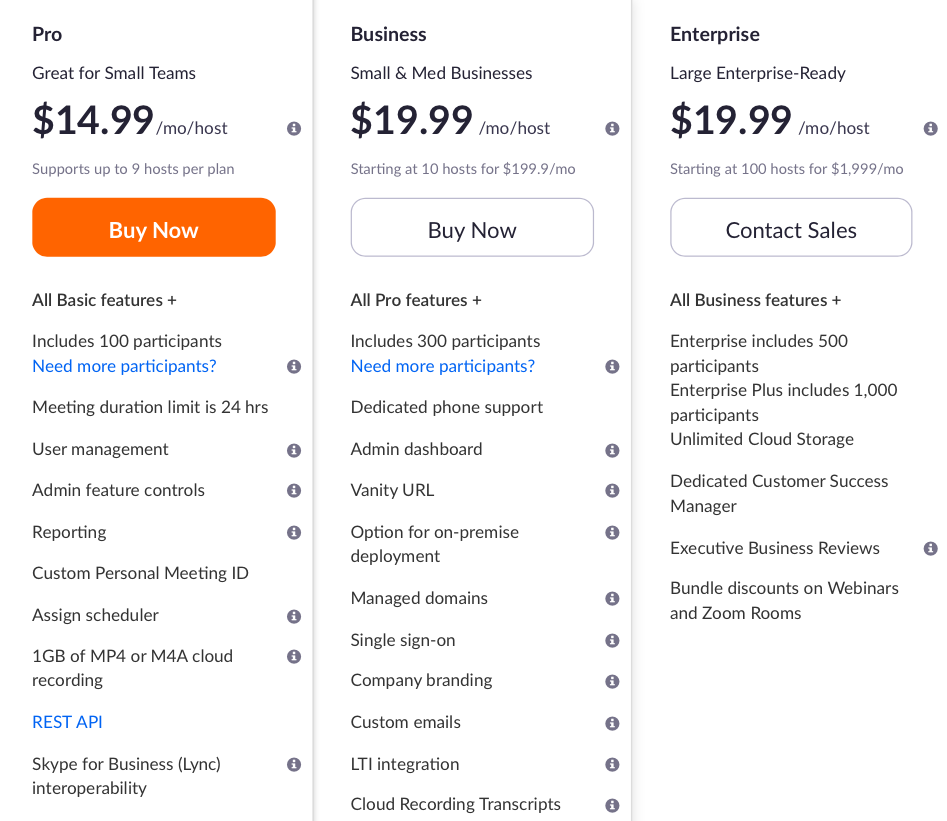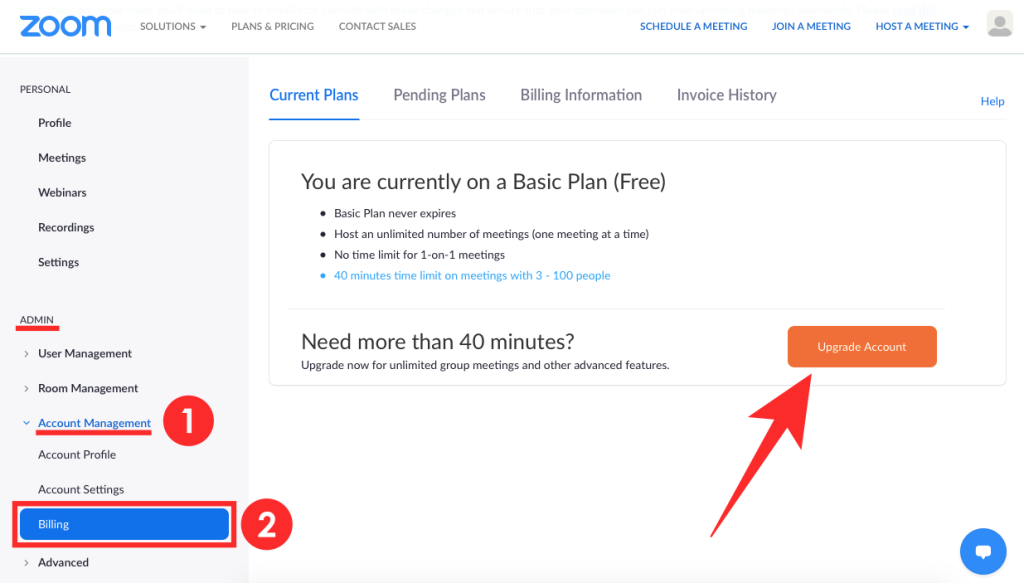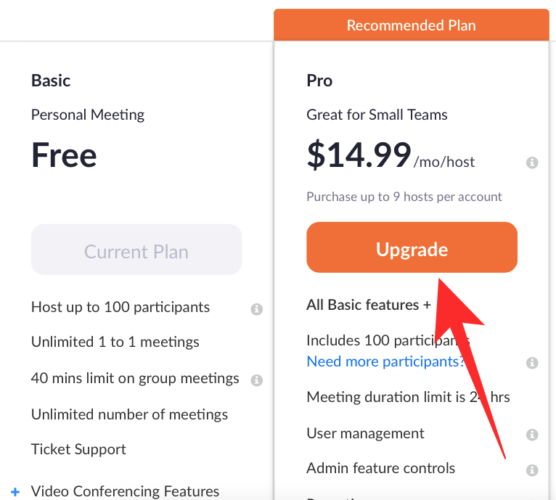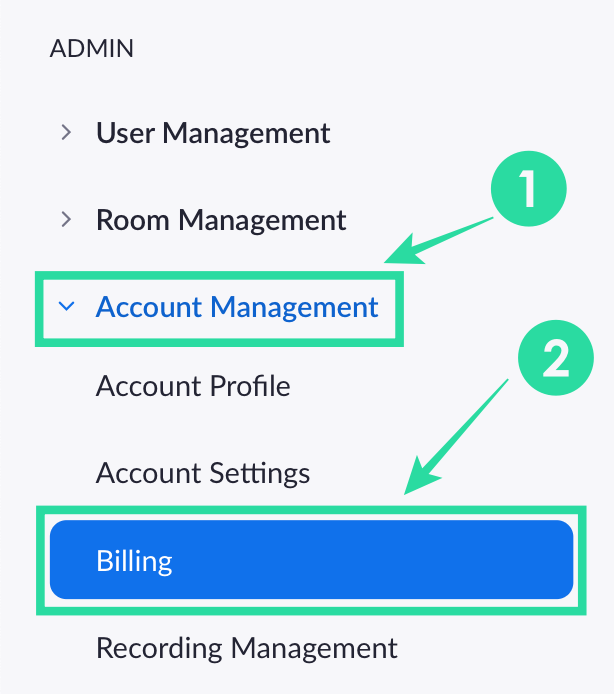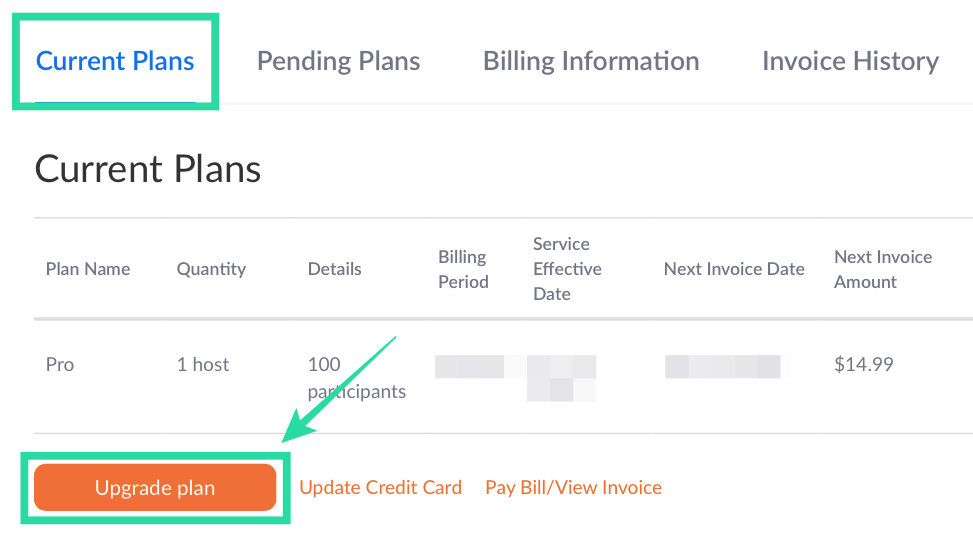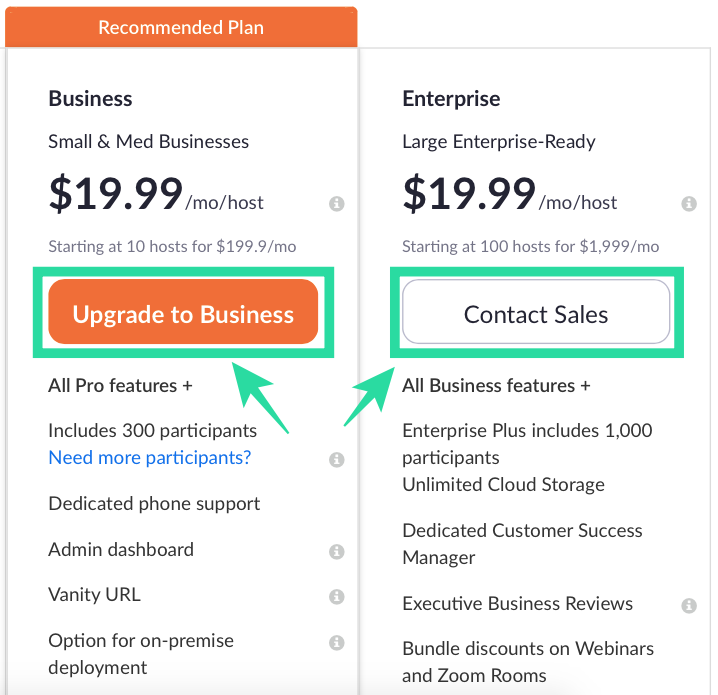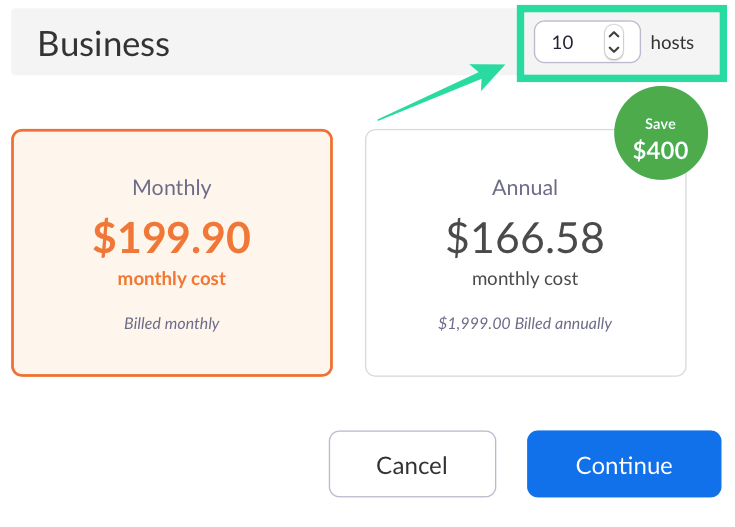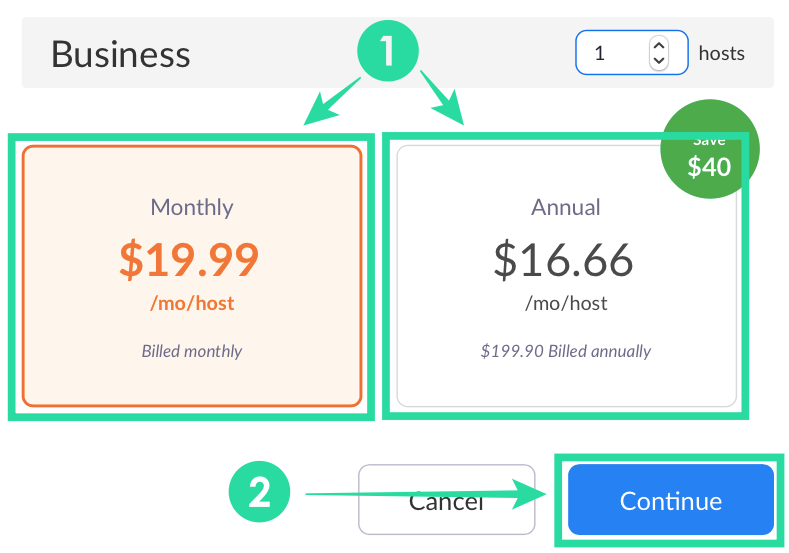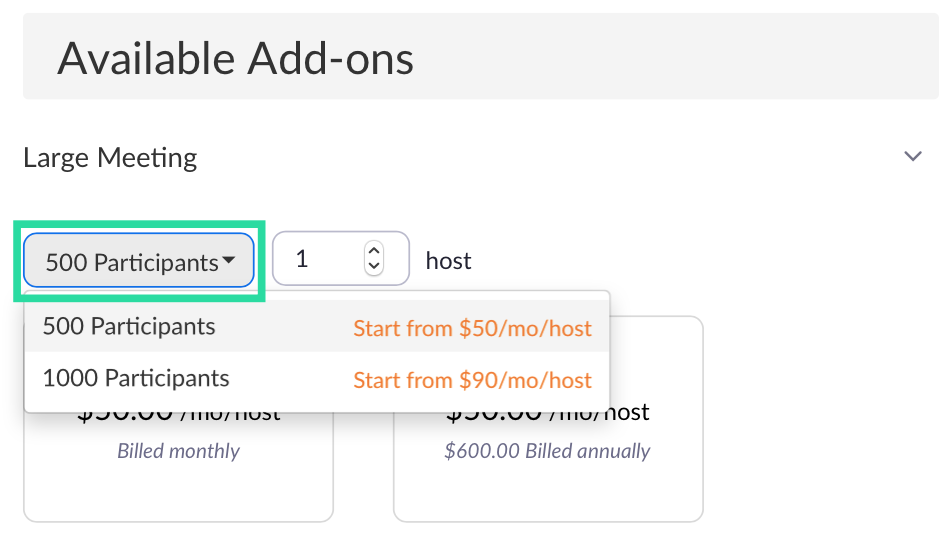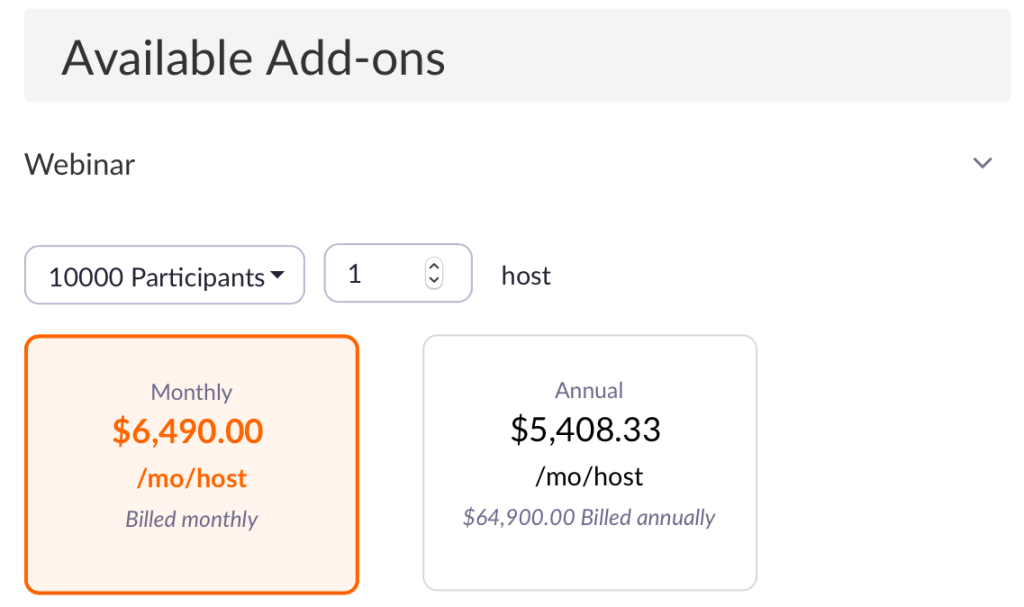Se es usuario de Zoom Basic ou Pro, só poderás albergar a un total de 100 participantes, incluído ti mesmo en calquera das túas reunións. Pero e se a túa organización ou grupo está formado por máis de cen persoas? Que fas entón?
A seguinte publicación guiará para albergar a máis de 100 persoas en Zoom.
Contidos
Podes albergar a máis de 100 persoas en Zoom?
Si. Podes engadir máis de cen persoas en Zoom subscribindo un dos plans de pago de Zoom e non todos os plans de pago de Zoom ofrecen a posibilidade de organizar reunións con máis de 100 membros (sen un complemento).
Para que quede claro, o plan de pago Zoom Pro de nivel de entrada só alberga ata 100 persoas en Zoom, aínda que inclúe reunións de grupo de 24 horas, creación de ID de reunión persoal e a posibilidade de gravar sesións na nube. Non obstante, podes engadir máis participantes á túa conta de Zoom Pro usando o complemento "Reunión grande".
Os complementos poden engadir máis participantes dos que se lle asignaron na súa subscrición de pago. Os tres plans de pago de Zoom inclúen dúas opcións complementarias para admitir 500 ou 1000 participantes adicionalmente.
Que plan debes comprar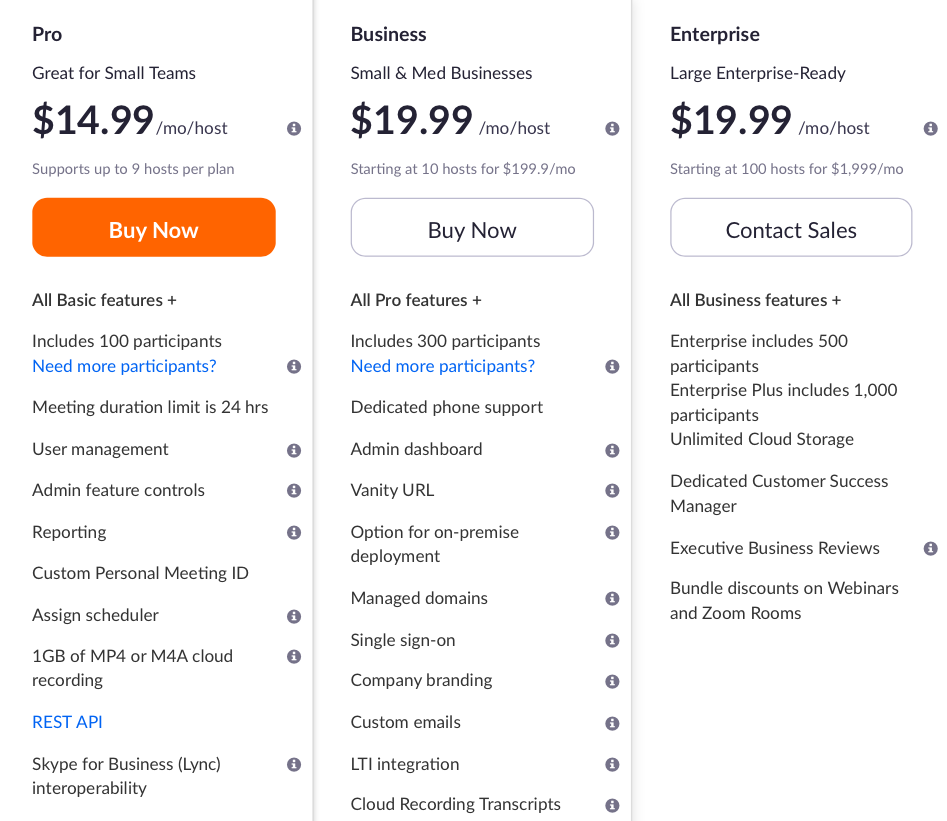
Zoom ofrece tres plans de pago con funcións adicionais, dos cales só dous ofrecen soporte para organizacións con membros máis grandes. O plan de nivel básico de Zoom Pro ofrece o mesmo soporte para 100 participantes que o plan gratuíto de Zoom Basic, pero o complemento "Reunión grande" permíteche ampliar a túa reunión cunha capacidade de 500 ou 1000 participantes adicionais se é necesario.
Zoom Business, que custa 19,99 dólares por mes por host, admite ata 300 participantes. O plan tamén inclúe reunións de grupo de 24 horas, creación de identificación de reunións persoais, transcrición de reunións, URL de vanidade, reunións coa marca da empresa e moito máis.
Zoom Enterprise está dispoñible por unha subscrición mensual de 19,99 dólares por anfitrión, pero ofrece ata 500 participantes nunha única reunión. O plan inclúe todos os beneficios de Zoom Business con almacenamento na nube ilimitado, descontos en seminarios web e Zoom Rooms, xestor de éxito do cliente dedicado e revisións comerciais executivas.
| Plan de zoom |
Límite de participantes predeterminado |
Límite de participantes (con complemento de reunións grandes) |
| Zoom Pro |
100 |
1100 |
| Zoom Business |
300 |
1300 por host |
| Zoom Enterprise |
500 |
1500 por host |
Nota : os plans de Zoom Business e Zoom Enterprise requiren que engadas polo menos dez hosts á conta principal. Isto significa que se lle cobrará polo menos 10 hosts ao subscribirse a calquera deles.
Como engadir máis de 100 persoas en Zoom
Método A: usando o plan Zoom Pro co complemento "Reunión grande".
No caso de que non leu a sección anterior, non pode adquirir un plan Zoom Business e Zoom Enterprise para un único host, o que significa que terá que pagar por outros 9 hosts, aínda que non os necesite. Non obstante, podes actualizar a túa conta a Zoom Pro e despois mercar o complemento "Reunión grande" para ampliar o teu límite de participantes noutros 500 ou 1000.
O primeiro paso é ir á páxina do plan de actualización que podes facer abrindo o sitio web de Zoom , iniciando sesión na túa conta, dirixíndote a Administración > Xestión de contas > Xestión de contas e, a continuación, facendo clic no botón Actualizar na pestana Plans actuais.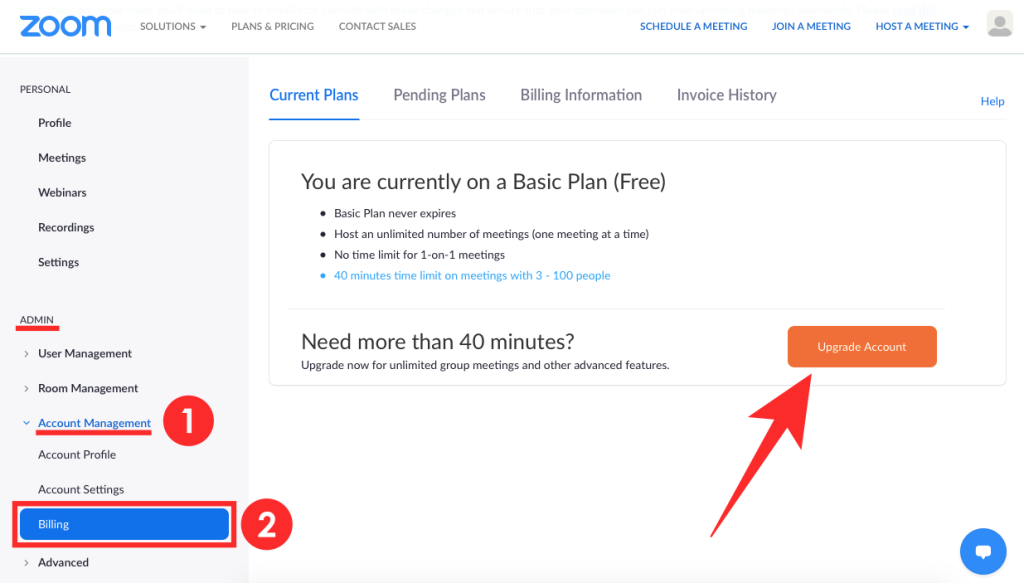
Aquí, selecciona o plan Zoom Pro entre os diferentes plans que aparecen na pantalla facendo clic no botón "Actualizar" dentro da caixa "Pro". Cando fagas isto, dirixirase a unha nova páxina "Mércao agora" onde poderás configurar o teu plan Zoom Pro ao teu gusto. Podes optar por pagar o plan anual ou mensualmente. Nesta páxina tamén engades máis capacidade de participantes á túa subscrición a Zoom Pro.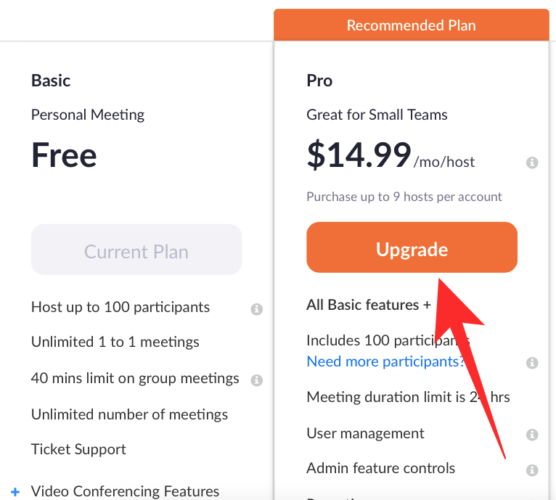
Na mesma páxina "Comprar agora", pode engadir máis límites de participantes á súa conta mediante o complemento "Reunión grande" desde a sección "Complementos dispoñibles". Ao abrir o complemento "Reunión grande" amosarache opcións para engadir un límite de 500 ou 1000 participantes adicionais á túa conta por un prezo adicional de 50 $ (ou 90 $) dependendo da opción que selecciones.
Despois podes escoller se queres que este complemento se facture mensualmente ou anualmente e, a continuación, proceder a completar a actualización facendo clic en "Continuar" e completando a transacción polo importe facturado.
Podes albergar un total de ata 1100 participantes cunha conta Pro en Zoom.
Método B: ao actualizar o seu plan a Zoom Business ou Enterprise
Se decidiches que o plan Zoom Pro non é para ti e pode que ti ou a túa organización necesites o plan Zoom Business ou Enterprise máis rico en funcións, podes actualizar a túa conta seguindo os pasos seguintes.
Podes facelo abrindo o sitio web de Zoom no teu PC e inicia sesión na túa conta. Despois diso, vai a Administración > Xestión de contas > Facturación e verás o teu plan de Zoom actual que será Zoom Basic se usaches o servizo de xeito gratuíto no pasado. 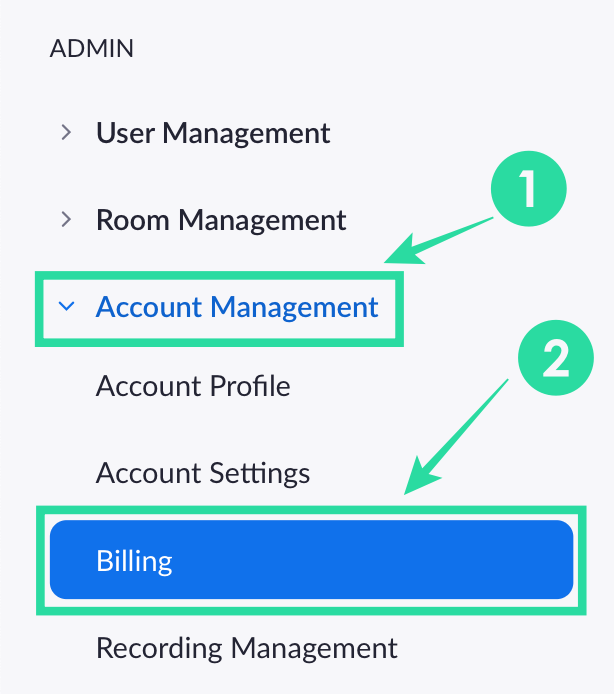
Agora, fai clic no botón Actualizar dentro da pestana Plans actuais.
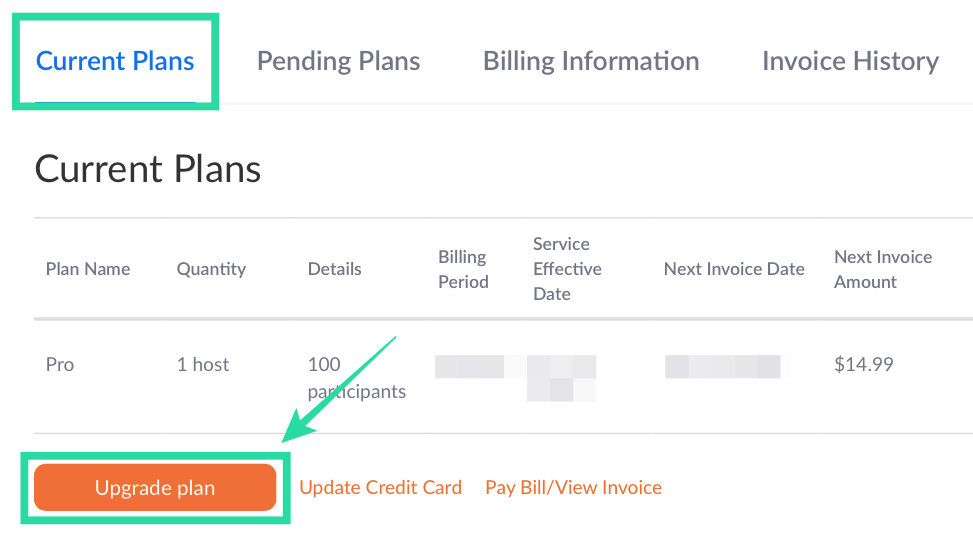
Selecciona o plan ao que queres actualizar. Cabe destacar que podes actualizar a túa conta a Business por ti mesmo, pero para actualizar a un plan Enterprise require que te poñas en contacto co equipo de vendas do servizo.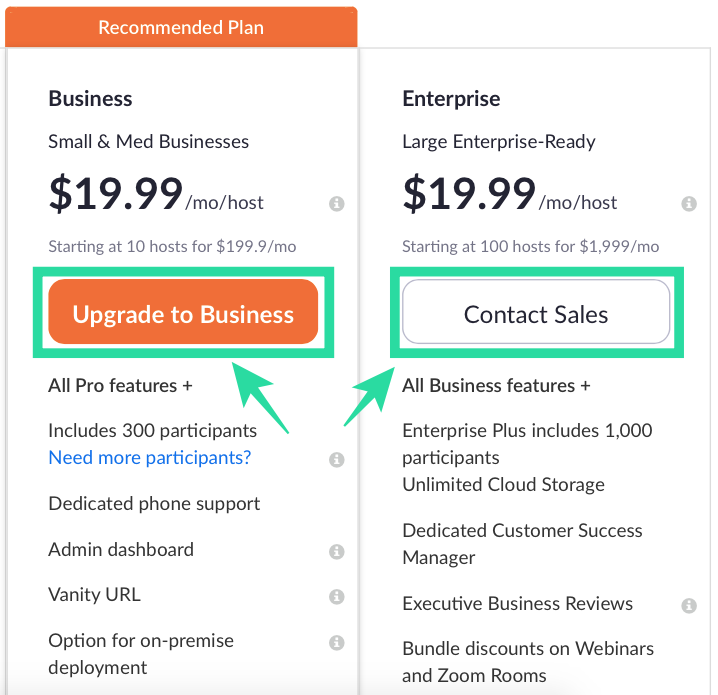
Se Zoom Business é o que utilizaches, terás que seleccionar cantos hosts queres ter para a túa organización. Podes seleccionar tan baixo como un se iso é suficiente para realizar as túas reunións de Zoom. Cantos máis hosts selecciones, maior será o prezo da subscrición mensual e anual do teu plan.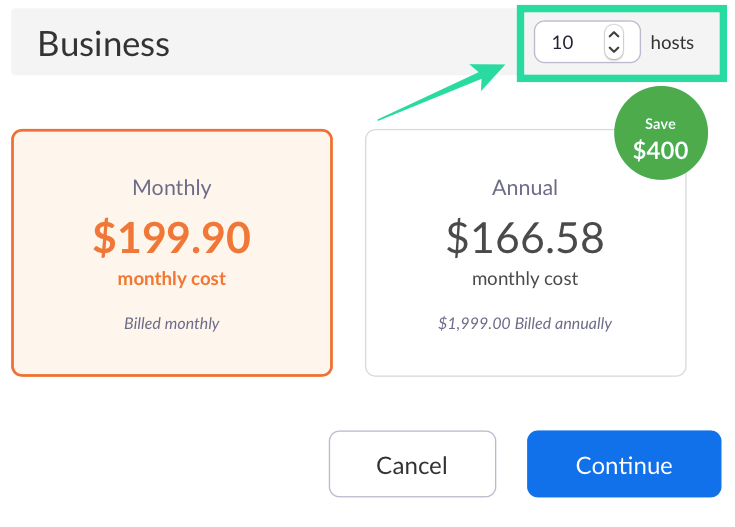
Unha vez que selecciones o número de anfitrións, agora podes completar a actualización seleccionando como queres que se cobre a subscrición: mensual ou anualmente. Unha vez feito isto, fai clic en Continuar e completa o proceso de pago. 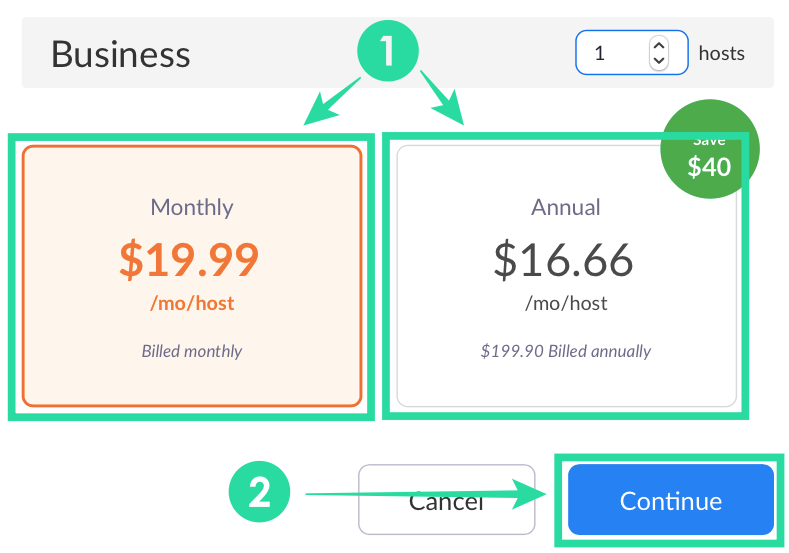
Agora poderás actualizar con éxito aos plans de pago de Zoom con soporte para máis participantes.
Podes usar o complemento "Reunión grande" nos plans de empresas e empresas de Zoom?
Si. Ademais de actualizar a un plan Zoom Business ou Zoom Enterprise, tamén podes engadir máis participantes á túa conta en Zoom mediante os complementos do Plan. Isto engadirá apoio para máis membros da túa organización ademais da cantidade orixinal.
Podes engadir máis participantes usando o complemento de reunións grandes dun xeito semellante ao mencionado no "Método A" anterior.
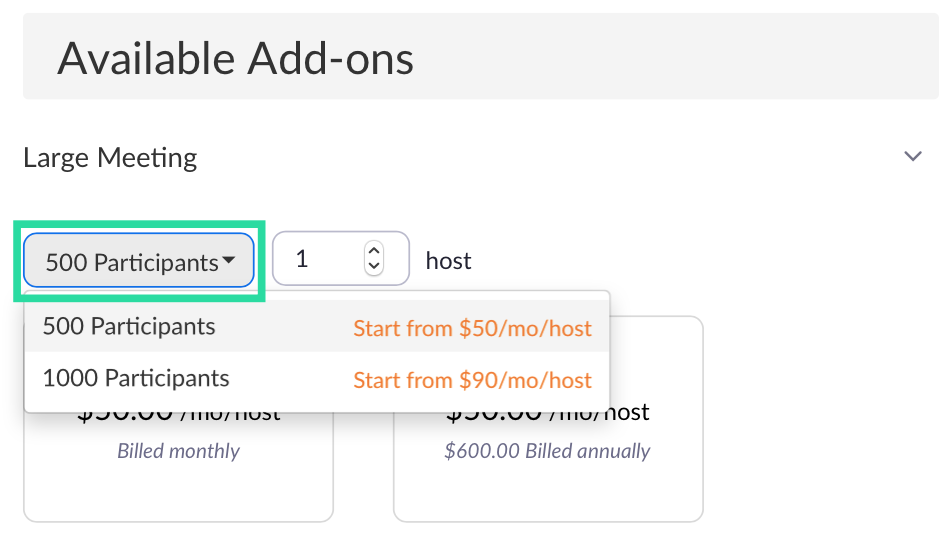
Que máis podes facer
Ademais de poder engadir máis participantes, pode optar por seminarios web de Zoom. Nunha sesión de seminario web de Zoom, podes ter ata 100 panelistas (similares aos participantes nas reunións) que terán opcións interactivas mediante o uso de audio, vídeo e uso compartido de pantalla. Estes panelistas poden transmitir a sesión a un máximo de 10.000 espectadores que poden ver e escoitar o que están dicindo os anfitrións e os panelistas pero non poderán aportar a súa propia opinión.
Se estás a cargo dunha organización grande, podes optar por engadir seminarios web de Zoom á túa conta. Isto permitirá transmitir mensaxes a todos os empregados nun amplo ambiente de traballo. Os seminarios web pódense engadir como complemento dun xeito similar ao da reunión grande dirixíndose á páxina de facturación da conta de Zoom e facendo clic no botón Engadir xunto a "Seminarios web" na sección Complementos dispoñibles.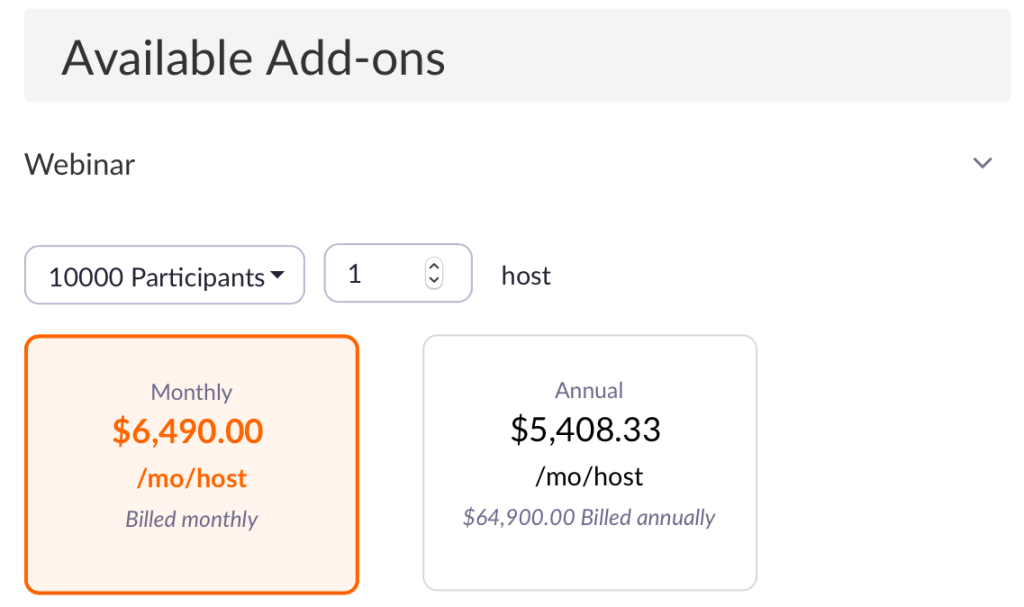
Zoom para todos!
Co mundo cambiando ao traballo remoto e ás videoconferencias no medio da pandemia de COVID-19, Zoom foi a aplicación de referencia tanto para organizacións como para usuarios ocasionais. O servizo ofrece funcións de comunicación e colaboración perfectas, a maioría das cales se pode acceder de forma gratuíta.
O plan básico de Zoom permite aos usuarios organizar reunións ilimitadas cun límite de 40 minutos cada unha. Os usuarios gratuítos tamén teñen acceso a fondos virtuais, a pantalla compartida , a posibilidade de gravar reunións , silenciar os participantes e levantar a man para falar durante unha reunión. Pero quizais a característica máis subestimada do plan básico de Zoom é poder falar con 100 persoas á vez sen pagar un centavo.
A guía anterior axudouche a engadir máis de 100 participantes nas túas reunións de Zoom? Avísanos nos comentarios a continuación.